فہرست کا خانہ
تقسیم چارٹس ڈیٹا کو زیادہ تیزی سے اور بامعنی انداز میں دیکھنے اور تجزیہ کرنے میں مدد کرتے ہیں۔ اس بات کو ذہن میں رکھتے ہوئے، یہ مضمون ایکسل میں ڈسٹری بیوشن چارٹ بنانے کے لیے مفید طریقے دکھاتا ہے۔
پریکٹس ورک بک ڈاؤن لوڈ کریں
آپ لنک سے پریکٹس ورک بک ڈاؤن لوڈ کرسکتے ہیں۔ ذیل میں۔
Distribution Chart.xlsx
2 ایکسل میں ڈسٹری بیوشن چارٹ بنانے کے طریقے
<0 خوش قسمتی سے، آپ Microsoft Excelکا استعمال کرتے ہوئے تقسیم چارٹمیں آسانی سے اس ڈیٹاسیٹ کی نمائندگی کر سکتے ہیں۔ لہذا، مزید تاخیر کے بغیر، آئیے طریقوں میں غوطہ لگاتے ہیں!1. ایکسل میں فریکوئینسی ڈسٹری بیوشن چارٹ بنانا
A فریکوئنسی ڈسٹری بیوشن یا ہسٹوگرام رینجز یا ڈبوں میں ڈیٹا کی نمائندگی کرتا ہے، جس سے ڈیٹا کی تشریح کرنا آسان ہوجاتا ہے۔
آئیے کہتے ہیں کہ ہمارے پاس اوکمونٹ رج گالف کلب کی معلومات ہیں جو <1 میں دکھائی گئی ہیں۔>B4:C14 نیچے سیلز۔ یہاں، ڈیٹا سیٹ بالترتیب کلب ممبران اور ان کی عمریں کے نام دکھاتا ہے۔

1.1 فریکوئنسی فنکشن کا اطلاق فریکوئنسی ڈسٹری بیوشن چارٹ بنانے کے لیے
ہمارے پہلے طریقہ کے لیے، ہم ایک فریکوئنسی تقسیم چار بنانے کے لیے FREQUENCY فنکشن استعمال کریں گے۔ t یا ہسٹوگرام ۔ تو، بس ان آسان اقدامات پر عمل کریں۔
📌 مرحلہ 01: ڈبوں اور فریکوینسی کا حساب لگائیں
- بہت شروع میں، ڈبوں کے لیے ایک کالم شامل کریں، اس معاملے میں، عمربریکٹ 1 ۔
اب، اس ڈیٹاسیٹ میں، عمر ویلیو 25 سے شروع ہوتی ہے، اس لیے ہم نے بِن کی ابتدائی قیمت سیٹ کی 20 ۔ اس کے علاوہ، ہم نے 10 میں سے بن سائز کا انتخاب کیا۔
- پھر، ہم ذیل میں دیا گیا اظہار درج کرتے ہیں۔
=E7+$G$4
یہاں، E7 اور G4 خلیات عمر خط وحدانی 1 کی نمائندگی کرتے ہیں۔ اور بالترتیب بن سائز ۔
یہ نوٹ کرنا ضروری ہے کہ آپ کو اپنے کی بورڈ پر G4 سیل حوالہ کو F4 کلید کے ساتھ لاک کرنا ہوگا۔
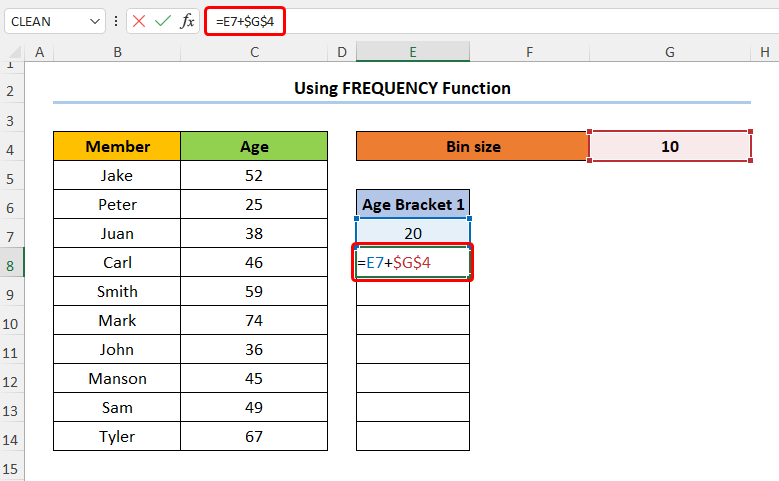
- اس کے بعد، ہم عمر بریکٹ 2 کا حساب لگاتے ہیں جیسا کہ ذیل میں دکھایا گیا ہے۔
="<="&E7 اوپر والے فارمولے میں، ہم کم سے کم مساوی نشان ( “<=” ) کو E7 کے ساتھ جوڑتے ہیں۔ ایمپرسینڈ ( & ) آپریٹر کا استعمال کرتے ہوئے سیل۔
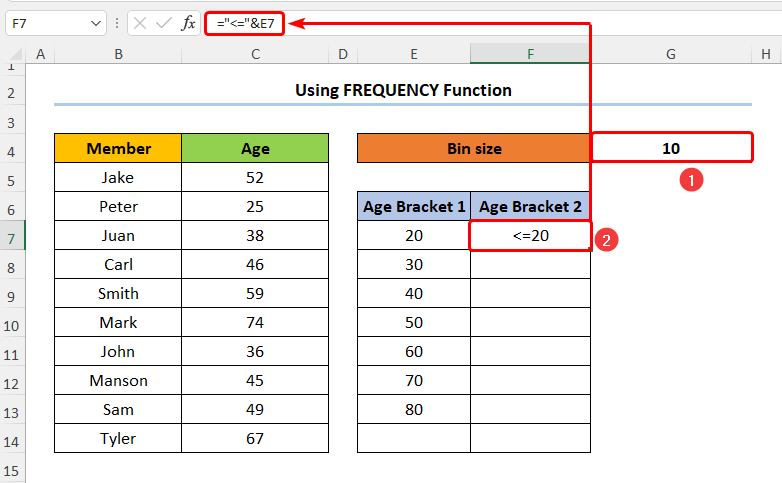
- اس کے بعد، نیچے دیئے گئے اظہار میں ٹائپ کریں۔
=E7+1&"-"&E8
اس اظہار میں، E8 سیل سے مراد عمر خط وحدانی 1 ۔
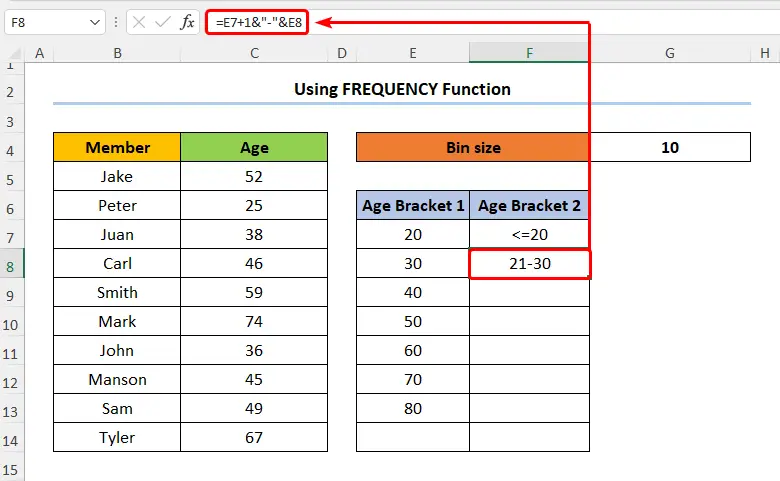
- بعد میں، ہیڈر ممبر کی تعداد کے ساتھ فریکوئنسی کالم شامل کریں اور یہ فارمولا درج کریں۔ <16
- دوسرے طور پر، عمر بریکٹ 2 اور ممبر کی تعداد کو منتخب کریں۔کالم۔
- اس کے بعد، داخل کریں > پر جائیں۔ کالم یا بار چارٹ داخل کریں > کلسٹرڈ کالم ۔
- پھر، فارمیٹ ڈیٹا سیریز ونڈو کو کھولنے کے لیے کسی بھی بار پر ڈبل کلک کریں۔ .
- اب، Gap Width کو 0% پر سیٹ کریں۔
- اس کے بعد، بارڈر > ٹھوس لائن اور ایک رنگ منتخب کریں۔ اس صورت میں، ہم نے سیاہ کا انتخاب کیا۔
- آخر میں، <1 سے Axis Titles داخل کریں>چارٹ عناصر اختیار۔
- ابتدائی طور پر، فائل پر جائیں > Excel Options .
- اب، ایک ڈائیلاگ باکس کھلتا ہے جہاں آپ کو پر کلک کرنا ہوگا۔ ایڈ انز > بٹن پر جائیں۔
- اگلے مرحلے میں، Analysis ToolPak اختیار منتخب کریں اور OK<پر کلک کریں۔ 2>۔
- پھر، ڈیٹا > پر جائیں۔ ڈیٹا تجزیہ ۔
- اس فہرست سے، ہسٹوگرام اختیار منتخب کریں۔
- بعد میں، ان پٹ درج کریں۔رینج ، بن رینج ، اور آؤٹ پٹ رینج جیسا کہ ذیل میں دکھایا گیا ہے۔ اس کے علاوہ، چارٹ آؤٹ پٹ آپشن کو چیک کریں۔
- بالکل شروع میں، ڈیٹا سیٹ کے اندر کسی بھی سیل کو منتخب کریں اور Insert > PivotTable > پر جائیں۔ ٹیبل/رینج سے۔
- اس کے بعد، ایک ڈائیلاگ باکس ظاہر ہوتا ہے جس میں آپ کو نئی ورک شیٹ کو چیک کرنا ہوگا۔ آپشن دبائیں اور ٹھیک ہے کو دبائیں۔
- پھر، پیوٹ ٹیبل فیلڈز پین پر کو گھسیٹیں۔ اسکوائر فٹ اور سیلز فیلڈز بالترتیب قطاریں اور قدریں فیلڈز میں۔
- میںموڑ دیں، آپ ماؤس پر دائیں کلک کرکے اور فیلڈ ویلیو سیٹنگز کو منتخب کرکے عددی اقدار کو فارمیٹ کرسکتے ہیں۔
- میں اگلا مرحلہ، نمبر فارمیٹ بٹن پر کلک کریں۔
- اس کے بعد، کرنسی اختیار منتخب کریں۔ اس صورت میں، ہم نے سیلز قدر کے لیے 0 اعشاریہ جگہوں کا انتخاب کیا۔
- اب، منتخب کریں PivotTable میں کوئی بھی سیل اور گروپ ڈیٹا پر جانے کے لیے ماؤس پر دائیں کلک کریں۔
- اگلے مرحلے میں، ہم اسٹور کے سائز کو ڈبوں میں گروپ کرتے ہیں۔ صرف ابتدائی قدر ( شروع ہونے والی )، اختتامی قدر ( ختم ہونے والی )، اور وقفہ ( بذریعہ ) درج کریں۔
- دوسرا، پیوٹ ٹیبل <میں کسی بھی سیل کو منتخب کریں۔ 2>اور PivotChart پر جائیں۔
- اس بار، کالم > کو منتخب کریں۔ کلسٹرڈ کالم چارٹ۔
- اس کے بعد، چارٹ عناصر اختیار کا استعمال کرتے ہوئے چارٹ میں فارمیٹنگ شامل کریں۔
- سب سے پہلے، <کے لیے دو نئی قطاریں بنائیں 1>مطلب اور معیاری انحراف ۔
- اب، اوسط مارکس کی گنتی کرنے کے لیے نیچے دکھایا گیا فارمولا درج کریں۔
- اسی طرح کے انداز میں، ٹائپ کریں مارکس کے معیاری انحراف کا حساب کرنے کا فارمولا۔
- اس کے بعد، ہم NORM.DIST فنکشن کا استعمال کرتے ہوئے نارمل ڈسٹری بیوشن ٹیبل کی قدروں کا حساب لگاتے ہیں۔
- دوسرے ، نشانات اور نارمل ڈسٹری بیوشن کالم منتخب کریں۔
- پھر، داخل کریں > پر جائیں۔ سکیٹر یا ببل چارٹ داخل کریں > ہموار لکیروں کے ساتھ بکھریں ۔
=FREQUENCY(C5:C14,E7:E13)
اوپر والے فارمولے میں، C5:C14 اور E7: E13 سیلز بالترتیب عمر اور عمر بریکٹ 1 کالم کی نشاندہی کرتے ہیں۔
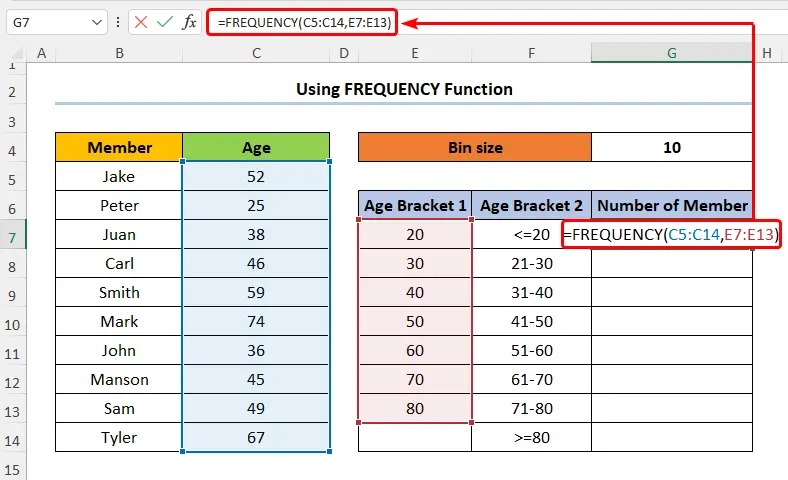
📌 مرحلہ 02: چارٹ داخل کریں اور فارمیٹنگ شامل کریں
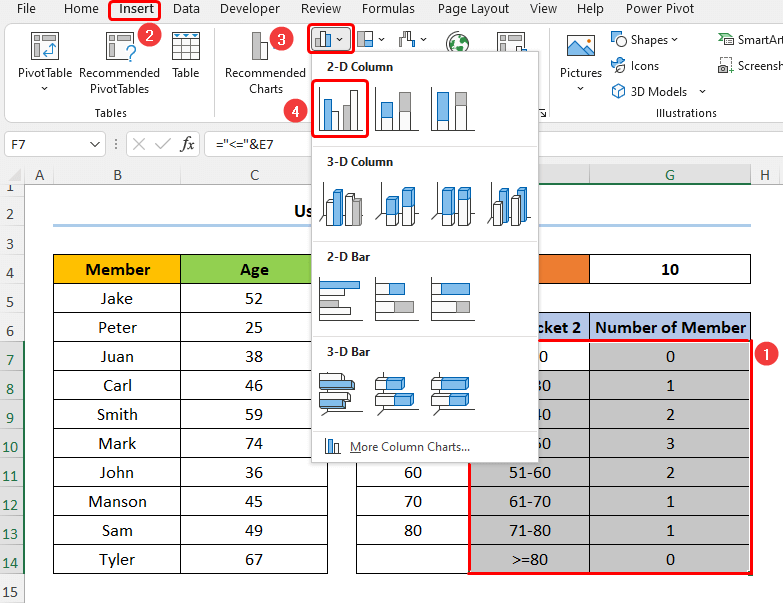


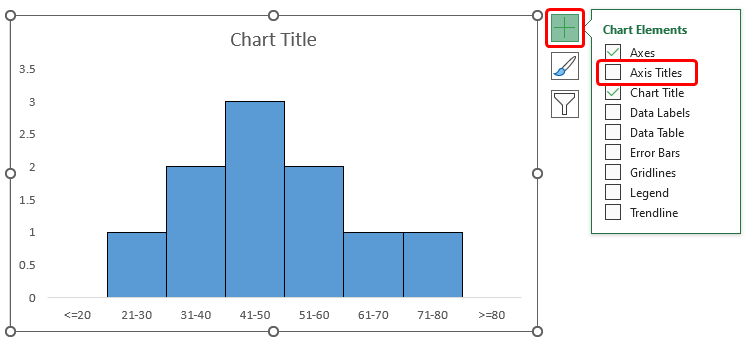
آخر کار، نتائج نیچے کی تصویر کی طرح نظر آنے چاہئیں۔ 11> 1.2 فریکوینسی ڈسٹری بیوشن چارٹ بنانے کے لیے ڈیٹا اینالیسس ٹول پیک کا استعمال
اگر آپ شارٹ کٹ کی امید کر رہے ہیں، تو میرے پاس آپ کے لیے کچھ اچھی خبر ہے! یہاں، ہم تعدد کی تقسیم کا چارٹ بنانے کے لیے Analysis ToolPak کو استعمال کرنے جا رہے ہیں۔ اب، مجھے تھوڑا سا عمل ظاہر کرنے کی اجازت دیں۔
📌 اقدامات:
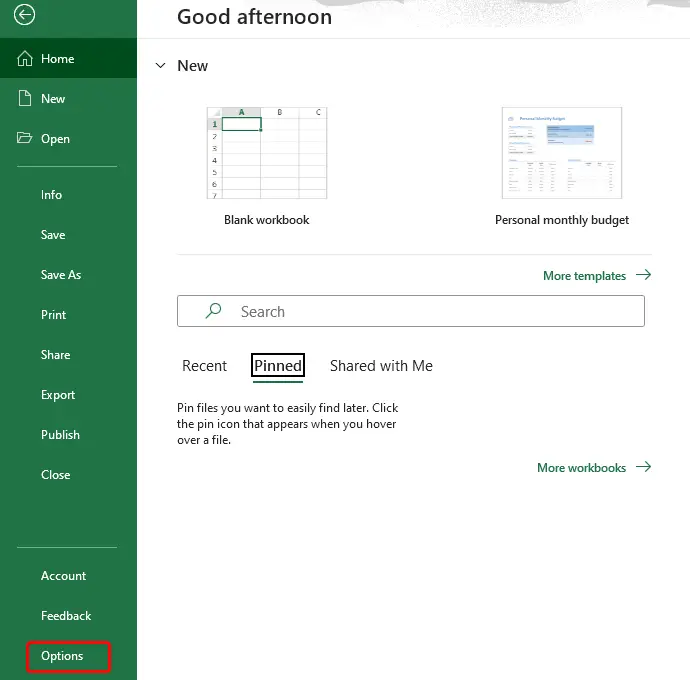
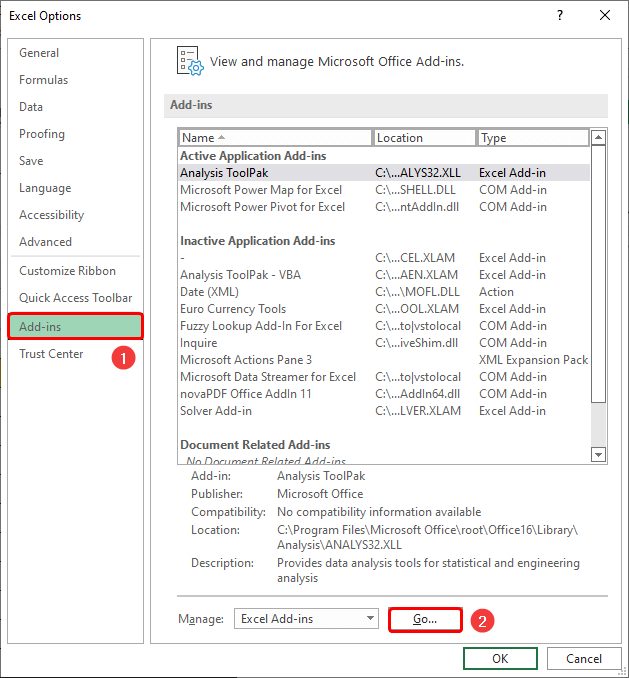
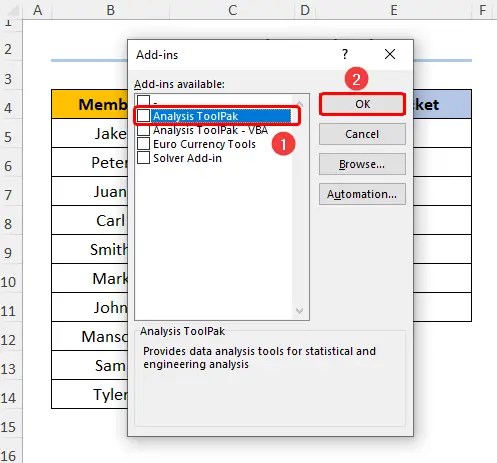
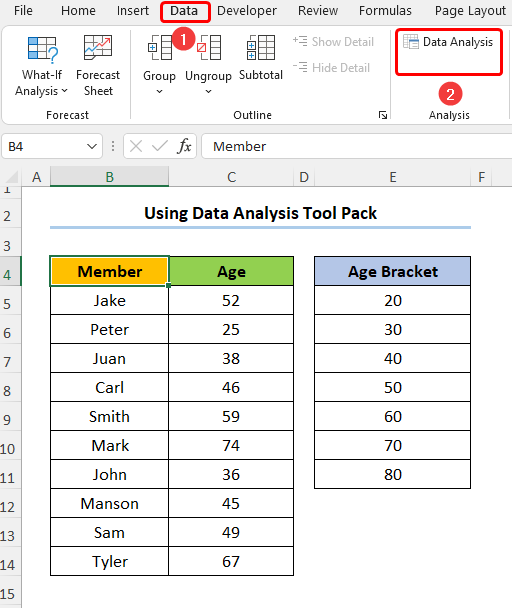
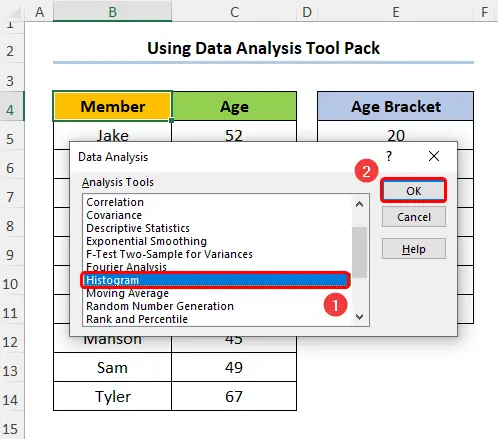
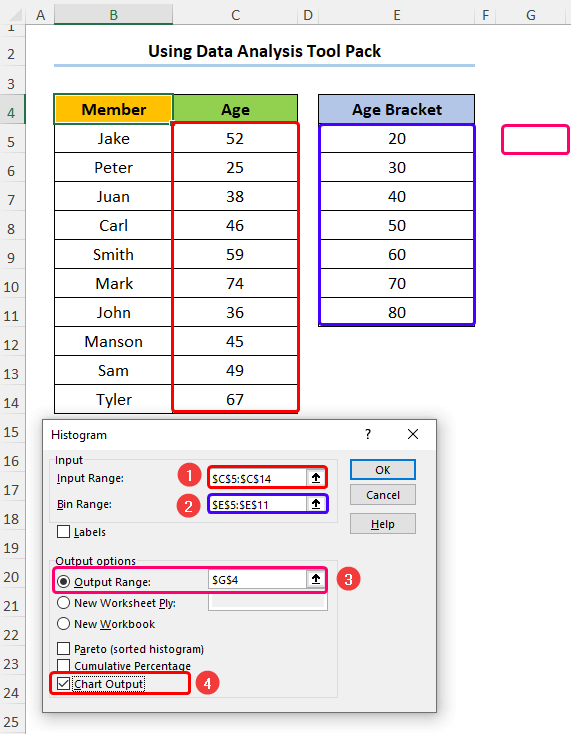
اس کے نتیجے میں، آپ کو درج ذیل آؤٹ پٹ حاصل کرنا چاہیے جیسا کہ نیچے اسکرین شاٹ میں دکھایا گیا ہے۔<3
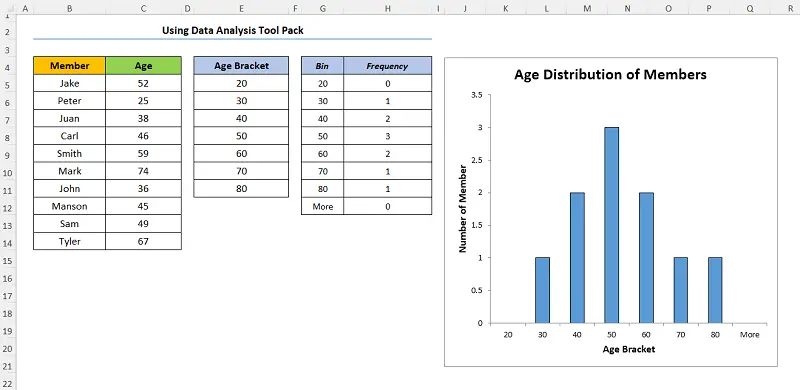
1.3 فریکوئینسی ڈسٹری بیوشن چارٹ پیوٹ ٹیبل داخل کرنا
ہسٹوگرام داخل کرنے کا تیسرا اور آخری طریقہ استعمال کرنا ہے۔ ایکسل کا پیوٹ ٹیبل جہاں ہم ڈسٹری بیوشن چارٹ بنانے کے لیے گروپ ڈیٹا فیچر کا اطلاق کریں گے۔ تو، آئیے اسے عملی طور پر دیکھتے ہیں۔
ذیل میں B4:D14 سیلز میں دکھائے گئے سیلز رپورٹ ڈیٹاسیٹ پر غور کریں۔ یہاں، پہلا کالم اسٹور نمبر کی نشاندہی کرتا ہے، اس کے بعد ہمارے پاس اسٹور کا سائز مربع فٹ ہے، اور آخر میں، ہمارے پاس سیلز رقم کے لیے ایک کالم ہے۔ USD میں۔
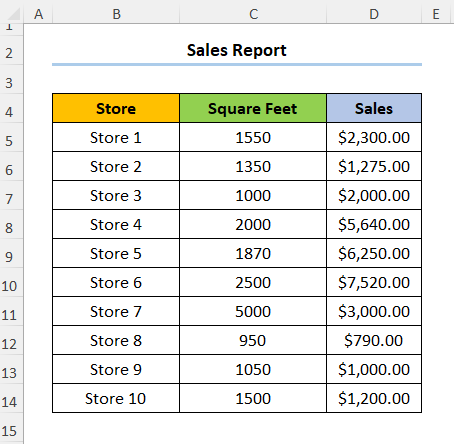
📌 مرحلہ 01: ایک پیوٹ ٹیبل اور گروپ ڈیٹا داخل کریں


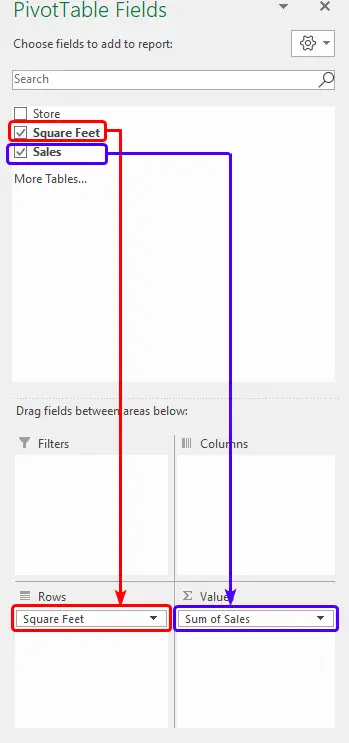
اسی طرح، آپ نے ایک PivotTable بنایا ہے، یہ اتنا آسان ہے۔

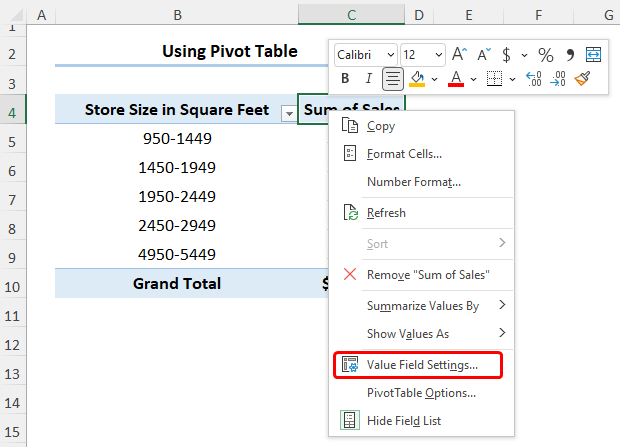
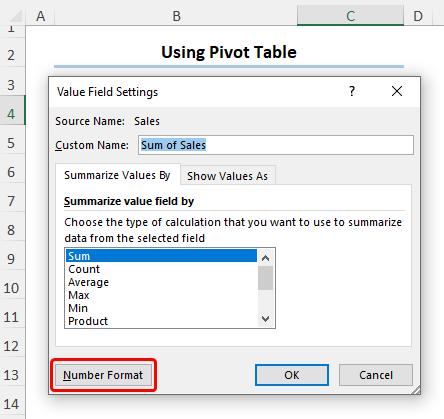
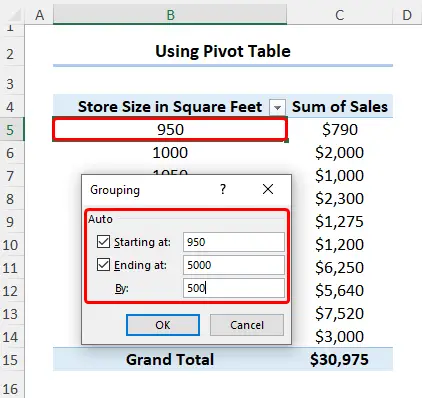
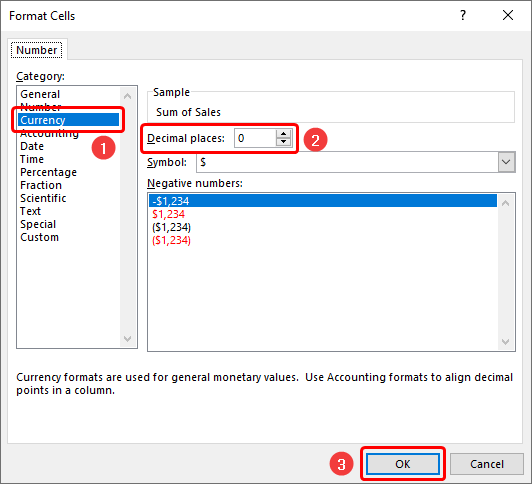
📌 مرحلہ 02: ہسٹوگرام داخل کریں

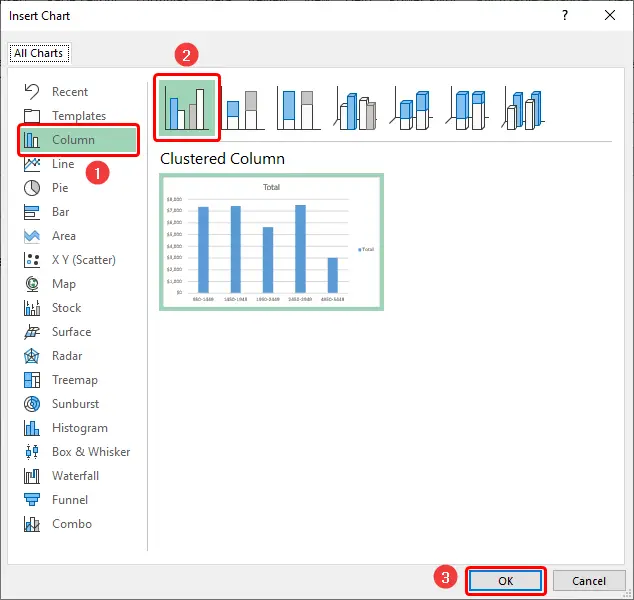

آخر میں، نتیجہ ہسٹوگرام نیچے دی گئی تصویر کی طرح نظر آنا چاہیے۔
47>
اگر آپ چاہیں، آپ فریکوئنسی ڈسٹری بیوشن چارٹس کے بارے میں مزید جان سکتے ہیں۔
2۔ ایکسل میں NORM.DIST فنکشن کے ساتھ نارمل ڈسٹری بیوشن چارٹ بنانا
ہمارے آخری طریقہ میں، ہم ایک نارمل ڈسٹری بیوشن چارٹ بنائیں گے، جسے بھی کہا جاتا ہے ایک بیل وکر ۔ لیکن پہلے، آئیے تھوڑا سا غور کریں کہ کس چیز پر1
کافی پیچیدہ لگتا ہے، ٹھیک ہے؟ تاہم، ایکسل کا بلٹ ان NORM.DIST فنکشن ہمارے لیے نارمل ڈسٹری بیوشن چارٹ بنانا آسان بناتا ہے۔ بس ساتھ چلیں۔
ذیل میں دکھائے گئے ڈیٹاسیٹ کو فرض کرتے ہوئے جہاں ریاضی میں طالب علم کے نام اور ان کے متعلقہ مارکس فراہم کیے گئے ہیں۔
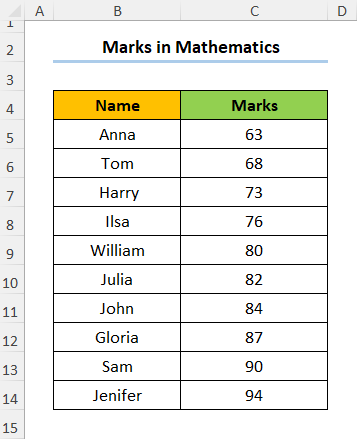
📌 مرحلہ 01: اوسط اور معیاری انحراف کا حساب لگائیں
=AVERAGE(C5:C14)
اس فارمولے میں، C5:C14 سیلز مارکس کی طرف اشارہ کرتے ہیں۔ مزید برآں، ہم اوسط مارکس حاصل کرنے کے لیے اوسط فنکشن استعمال کرتے ہیں۔
49>
=STDEV(C5:C14)
یہاں، ہم نے معیاری انحراف حاصل کرنے کے لیے STDEV فنکشن کا استعمال کیا ہے۔
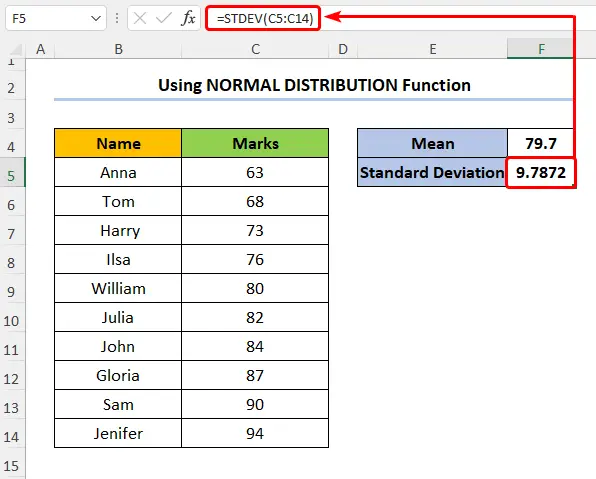
=NORM.DIST(C5,$G$4,$G$5,FALSE)
اس اظہار میں، C5 سیل ( x دلیل) سے مراد مارکس کالم ہے۔ اگلا، G4 اور G5 سیل ( مطلب اور standard_dev دلائل) <17 کی نشاندہی کرتے ہیں>میین اور معیاری انحراف ڈیٹاسیٹ کی اقدار۔ آخر میں، FALSE ( مجموعی دلیل) فنکشن کی شکل کا تعین کرنے والی ایک منطقی قدر ہے۔
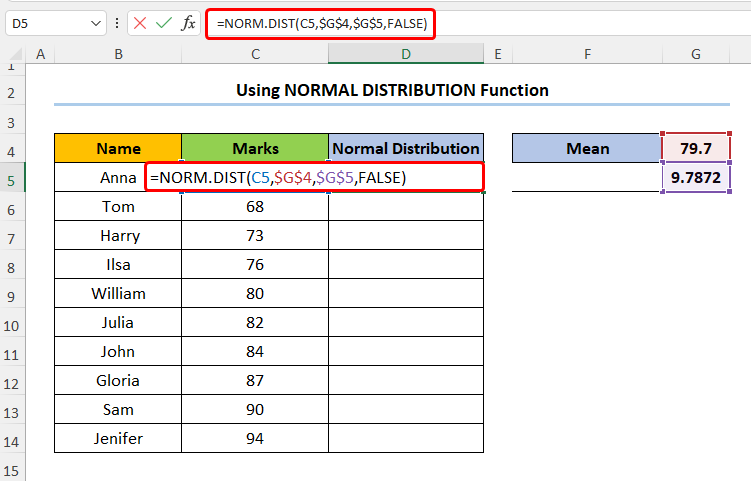
واہ، آپ کی نارمل ڈسٹری بیوشن ٹیبل مکمل ہے! آئیے ایک چارٹ داخل کریں۔
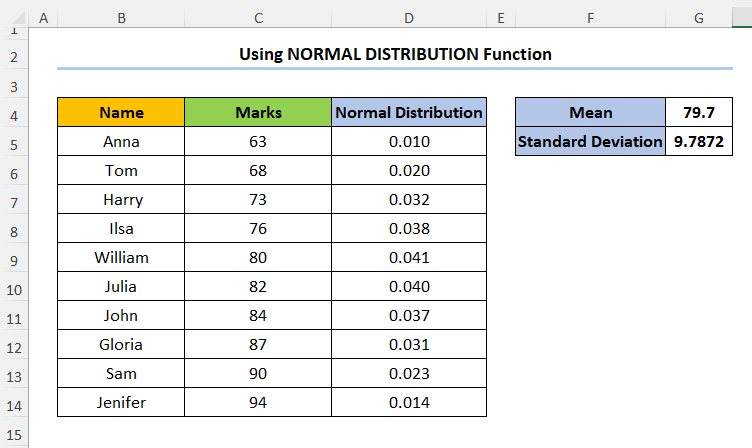
📌 مرحلہ 02: نارمل ڈسٹری بیوشن چارٹ داخل کریں
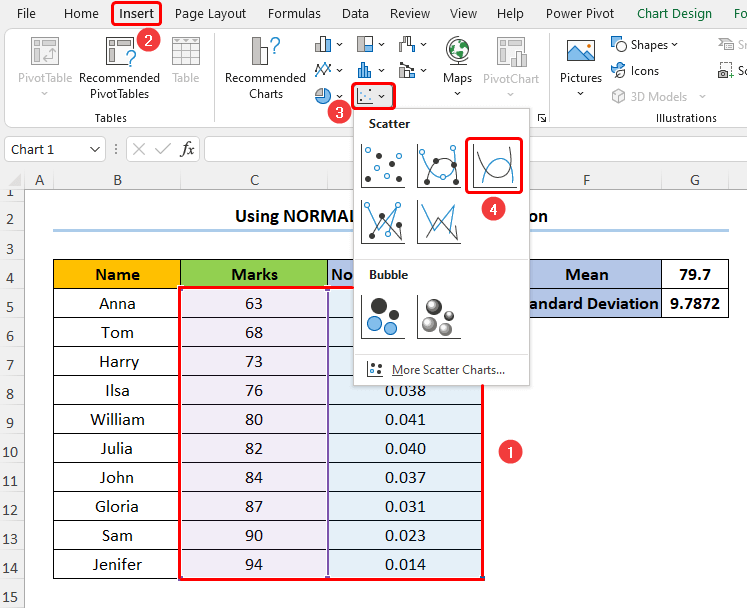
بعد میں، آپ کو نتیجہ حاصل کرنا چاہیے جیسا کہ نیچے اسکرین شاٹ میں دکھایا گیا ہے۔
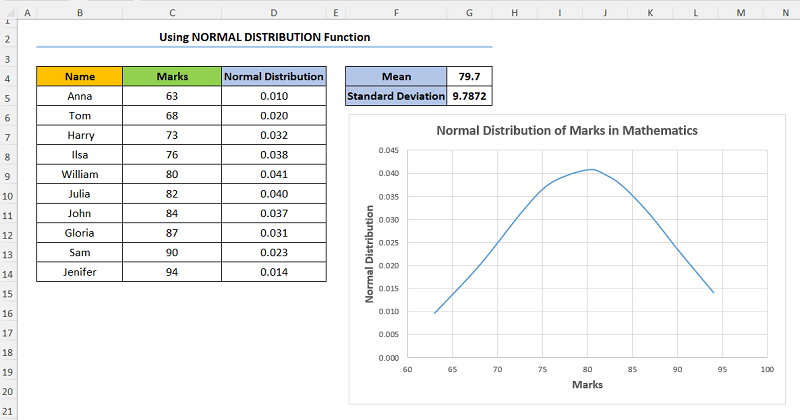
مزید پڑھیں: ایکسل میں مجموعی تقسیم کا گراف کیسے بنایا جائے
نتیجہ
مجھے امید ہے اس مضمون نے آپ کو ایکسل میں تقسیم چارٹ بنانے کا طریقہ سمجھنے میں مدد کی۔ اگر آپ کے کوئی سوالات ہیں تو، براہ کرم ذیل میں ایک تبصرہ چھوڑیں۔ اس کے علاوہ، اگر آپ اس طرح کے مزید مضامین پڑھنا چاہتے ہیں، تو آپ ہماری ویب سائٹ، ExcelWIKI ملاحظہ کر سکتے ہیں۔

